win11怎么用记事本打开 win11系统记事本打开方法
更新时间:2024-11-15 11:53:26作者:jiang
Win11系统中的记事本是一个非常常用的工具,可以帮助用户记录重要的信息和备忘,但是很多用户可能不清楚如何在Win11系统中打开记事本。打开记事本非常简单,只需要按下Win键+R键,然后输入notepad即可快速打开记事本工具。通过记事本,用户可以方便地编辑文本文件,进行文字处理和记录信息。记事本功能简单实用,是Win11系统中不可或缺的工具之一。
具体方法:
1.点击win11系统的【搜索】按钮
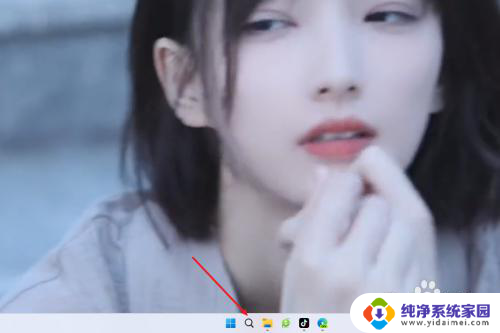
2.在搜索中输入【记事本】,并点击【打开】
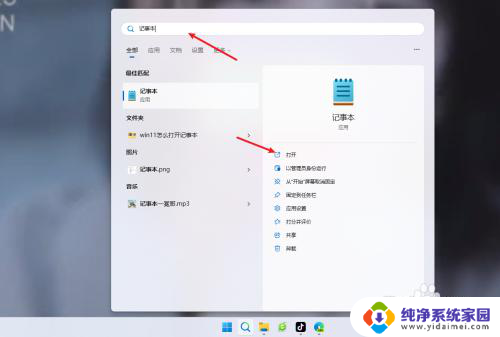
3.这样就可以在记事本中编辑文字了,如下图:
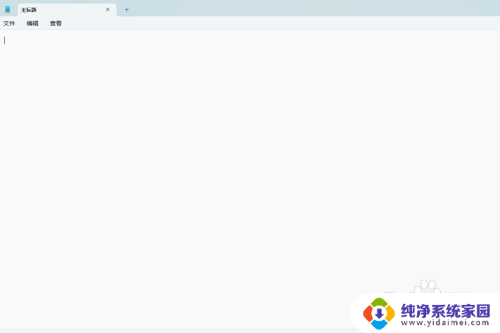
以上就是win11怎么用记事本打开的全部内容,还有不清楚的用户就可以参考一下小编的步骤进行操作,希望能够对大家有所帮助。
win11怎么用记事本打开 win11系统记事本打开方法相关教程
- win11没有记事本吗 Win11记事本无法打开怎么办
- win11怎么用记事本打开文件 Win11怎么让txt文本文件默认用记事本打开
- win11系统记事本 Win11记事本编辑技巧
- win11记事本英文正常中文乱码怎么办 win11记事本打开乱码怎么办
- win11 如何修改txt文本默认属性 Win11怎么设置txt文本文件默认使用记事本打开
- win11突然视频,图片,记事本都打不开了 Win11 24H2升级后无法打开图片
- win11记事本底色怎么改 记事本子怎么改变主题颜色
- win11没有了wlan选项怎么回事 Win11笔记本WLAN选项消失解决方法
- win11旧版 记事本 新建文本文档 随记笔记本创建步骤
- 联想笔记本 win11没有声音 笔记本打开没声音怎么办
- win11如何关闭协议版本6 ( tcp/ipv6 ) IPv6如何关闭
- win11实时防护自动开启 Win11实时保护老是自动开启的处理方式
- win11如何设置网页为默认主页 电脑浏览器主页设置教程
- win11一个屏幕分四个屏幕怎么办 笔记本如何分屏设置
- win11删除本地账户登录密码 Windows11删除账户密码步骤
- win11任务栏上图标大小 win11任务栏图标大小调整方法